У цій статті я покажу Вам як включити відображення розширення файлів і як змінити розширення файлів, але для початку розберемося що таке розширення файлів і для чого воно потрібне. Розширення файлу це так званий ідентифікатор файлу, який показує системі що це за файл, і чим його потрібно відкривати. Показати розширення файлів потрібно наприклад для того, щоб змінити його. Або просто подивитися ніж можна буде відкрити той чи інший файл.
Тут ми розглянемо кілька способів, які будуть актуальні не тільки для Windows 10, а і для попередніх операційних систем. Як і в більшості випадків Ви можете включити відображення розширення фалів не тільки через інтерфейс Window, а й за допомогою внесення змін до реєстру.
Як включити відображення розширення файлів в Windows
Цей спосіб підходить і для всіх операційних систем Windows.Что б включити відображення розширення файлів Вам потрібно:
- Відкрити Панель управління => Параметри провідника (папок).
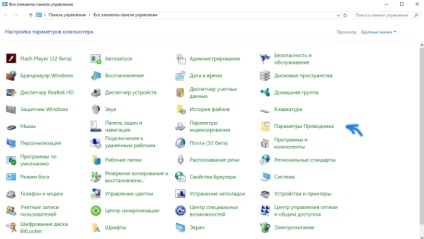
- Перейти у вкладку Вид і внизу списку знайти пункт Приховувати розширення для зареєстрованих типів файлів.
- За замовчуванням він вимкнений, для відображення Вам потрібно встановити галочку і зберегти зміни натиснувши ОК.Тепер в провіднику Ви зможете побачити розширення файлів. Для того щоб змінити розширення файлу Вам потрібно буде просто перейменувати файл. Якщо ж Ви користуєтеся останніми версіями Windows 10, де відмінно реалізований пошук, Ви можете натиснути Win + Q і ввести словосполучення Параметри провідника.
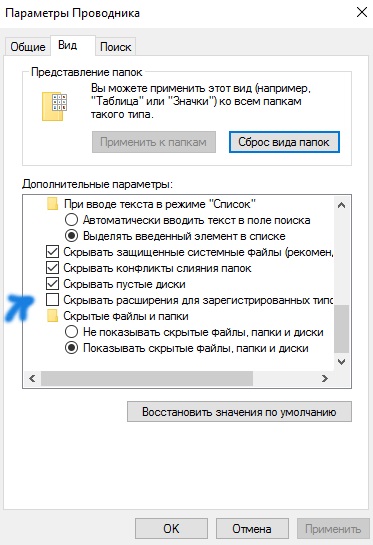
Як відобразити розширення файлів в Windows 8.1 або Windows 10
Як і в випадку з прихованими папками Microsoft вирішили винести в нових операційних системах можливість включати відображення розширення імен файлів прямо в провіднику. Для цього Вам знадобиться всього лише перейти у вкладку Вид в провіднику і встановити галочку на Розширення імен файлів.
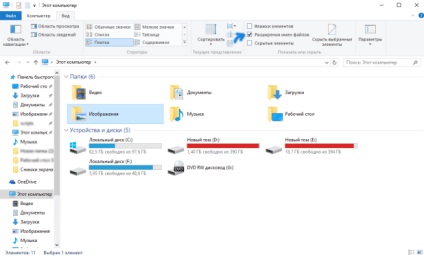
Оскільки реєстр присутній у всіх операційних системах Windows і є можливість вносити зміни, то цей спосіб є універсальним для них.